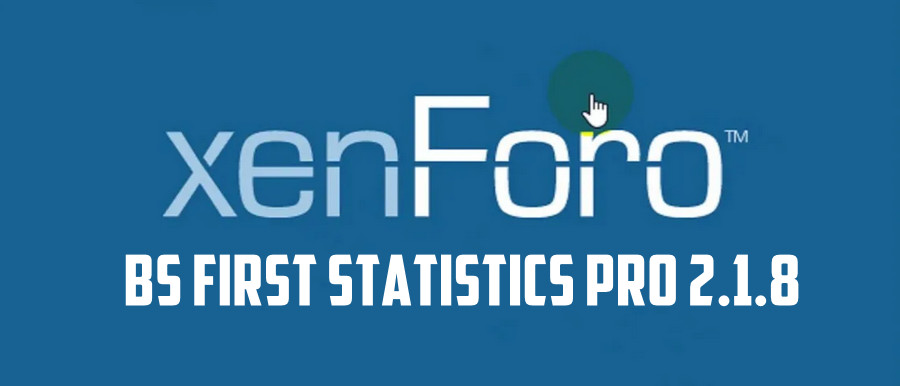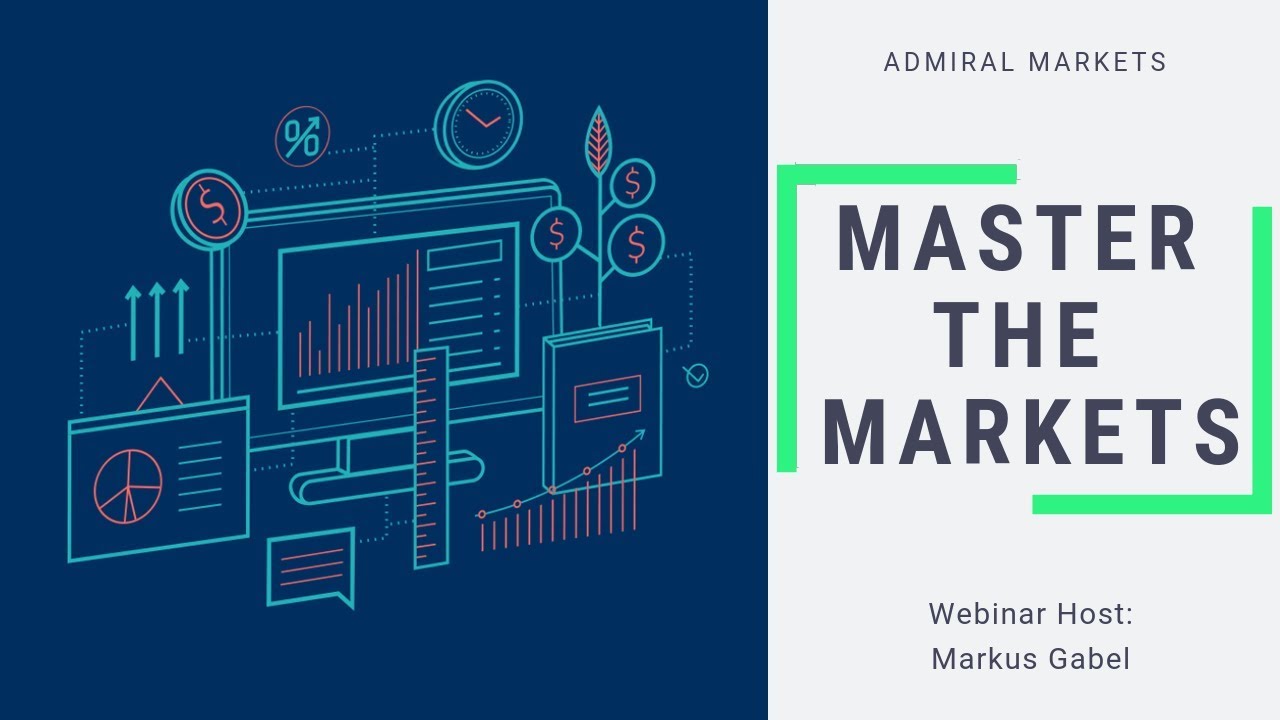Отказ от ответственности!
Отказ от ответственности
Сайт не несёт ответственности за содержание материалов. Все материалы сайта найдены в сети интернет. Если вы являетесь правообладателями и хотите убрать свой материал с нашего сайта, то напишите администрации. Напомним, что ваша собственность находилась в публичном доступе и только поэтому была опубликована на нашем сайте. Сайт некоммерческий, и мы не можем проверить все публикации пользователей. Используете материалы сайта на свой страх и риск, администрация за возможные последствия ответственности не несет.
Сайт не распространяет никаких программных продуктов, а содержит только ссылки на ПО, доступное в сети интернет.
Новое на форуме
Внимание! Если Вы видите рекламму на нашем ресурсе, установите для вашего браузера расширение Adblock Plus | AdBlocker Ultimate | Блокировщик |
Главное меню
- Загрузка... News Portal
- Загрузка... Soft Portal
- ⬦ Бесплатно прочее полезно
- ⬦ Комп для чайника
- ⬦ Халява
- Новости сайта
- Программы для ПК
- Программирование
- Статьи, заработок, Wi-Fi...
- Игры для ПК, android, прочее
- Флэш игры, программы...
- Книги java, txt, fb2, аудио...
- Всё для Photoshop и After...
- Веб мастеру
- Продвижение ВКонтакте
- Продвижение в других соц.
- Различный софт
- F.A.Q / ЧАВО?
Комментарии
Мы ВКонтакте
Раскрываем скрытый пароль.
Многие из активных пользователей сети предпочитают пользоваться такими опциями браузеров, как автозаполнение форм и сохранение паролей. Они существенно облегчают жизнь при необходимости частой авторизации в различных приложениях, на сайтах, форумах.
Иногда может случиться ситуация, когда вы случайно удалили все эти данные, к примеру, при очистке истории браузера или при использовании утилит, оптимизирующих работу системы.
На замену старых паролей может уйти уйма времени, а иногда очень нужен конкретный код доступа. В этом случае помогут настройки самих браузеров.
Рассмотрим, как это работает, на примере таких популярных поисковиков:
- Firefox;
- Opera;
- Chrome;
- Safari;
- Explorer.

Здесь всегда можно найти сохраненные пароли и посмотреть их графическое отображение, проделав всего несколько нехитрых манипуляций.
Как узнать пароли в браузере Chrome
Выделите звездочки левой кнопкой мыши и тут же нажмите правую кнопку для выполнения действий. В раскрывшемся меню выберите раздел «показать сохраненные пароли». Можно также воспользоваться и настройками браузера.
В настройках этого браузера последних версий в меню справа необходимо открыть «дополнительные» опции и зайти в раздел «пароли и формы». Там будут отражены все ваши сохраненные данные для каждого определенного источника. Для того чтобы подсмотреть графическое отображение пароля и скопировать его в буфер обмена, нажмите справа опцию «Показать».
Mozilla Firefox
Так же, как и в первом случае, выделяем звездочки или точки и нажимаем правую кнопку мыши. В появившемся окне выбираем «исследовать элемент». В появившейся панели инспектора находим строку <input type="password"..., двойным нажатием на слово password меняем его на text.

Safari
Этот браузер требует определенной настройки для выполнения необходимой нам операции.
Включите инструменты разработчика. Они активируются в разделе меню поисковика «Настройки» во вкладке «Дополнительно». Здесь необходимо активировать опцию «Показывать меню "Разработка"».
Затем необходимо повторить манипуляции как в случае с Mozilla Firefox и выбрать «Проверить объект».

Internet Explorer
В отличие от других браузеров, в Internet Explorer панель разработчиков открывается по нажатию кнопки F12. Затем необходимо найти вышеупомянутый input с type равным password и выполнить замену password на text, открытый пароль отобразится в форме входа.
 |
Информация: Посетители, находящиеся в группе Гости, не могут скачивать файлы с данного сайта. |
Пароль к архивам: ComInet
Copyright ©